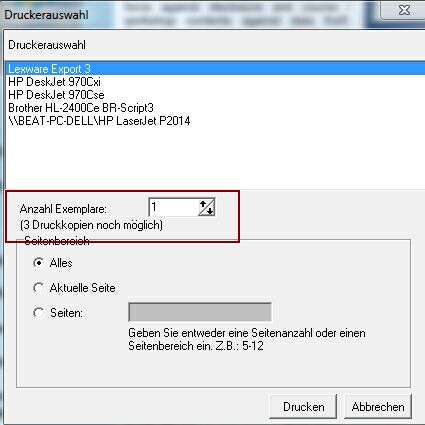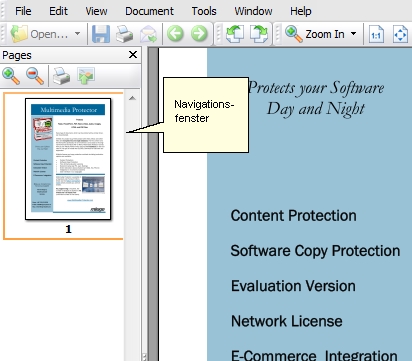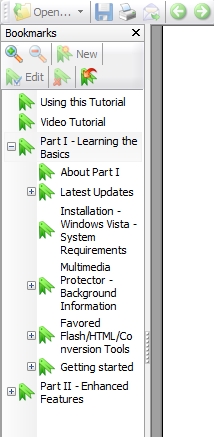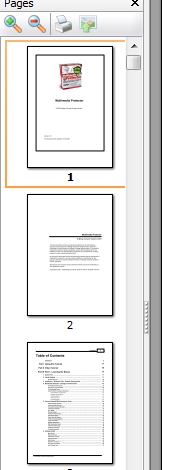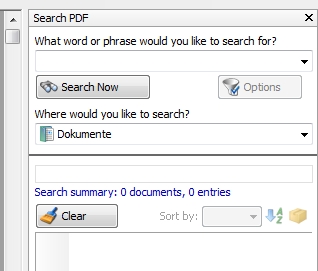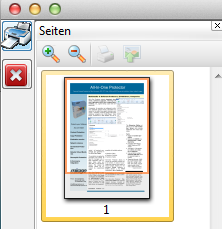PDF Dateien - Schutz Optionen
PDF Optionen
Hier können Sie den All-In-One Protector PDF Betrachter konfigurieren, wie zum Beispiel das Deaktivieren des Druckens einer PDF Datei oder das Hinzufügen einer Miniaturansicht.
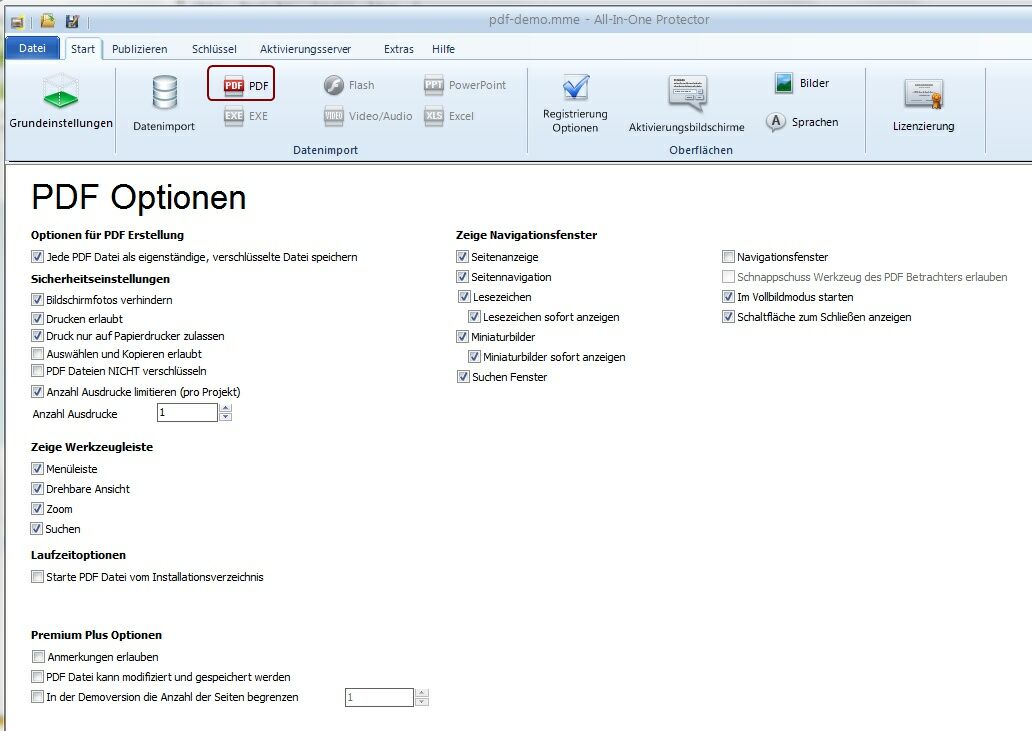
Optionen für die PDF Erstellung.
Standardmäßig ist die Option: Jede PDF Datei als einzelne, verschlüsselte Datei speichern angehakt. Dadurch ist jede verschlüsselte PDF Datei als einzelne Datei sichtbar und kann direkt durch einen Doppelklick angezeigt werden. Details hierzu.
Ist diese Option abgehakt, werden alle PDF Dateien in einer einzigen MMF Datei gespeichert und ein Menü wird benötigt, um die Dateien anzuzeigen.
•Bildschirmfoto verhindern - die PDF Datei kann nicht mit Bildschirm Capture Tools aufgenommen werden - mehr dazu siehe All-In-One Protector Snapshot Protection •Drucken erlaubt - aktiviert oder deaktiviert die Druckfunktion. •PDF/Datei Drucker nicht zulassen. Sofern der Druck zugelassen ist, kann er auf Papier Drucker eingeschränkt werden. All-In-One Protector filtert PDF, Flash, XPS und Datei Drucker heraus. •Auswählen und Kopieren erlaubt - ermöglicht das Kopieren des Textes aus der PDF Datei. •PDF Dateien NICHT verschlüsseln - Die PDF Dateien werden unverschlüsselt abgelegt. Sofern PDF Dateien von anderen Programmen des Projektes wie PowerPoint, EXE oder Flash aufgerufen werden, können diese nicht verschlüsselt werden. Entweder ist dies Option: PDF Dateien NICHT verschlüsseln zu wählen oder die PDF Dateien dürfen nicht importiert werden. (Für Flash siehe Aufruf von PDF Dateien). •Anzahl Ausdrucke limitieren. Die Anzahl der Ausdrucke kann eingeschränkt werden. Wenn keine Ausdrucke mehr verfügbar sind, kann dem Benutzer ein Aktivierungsschlüssel zugesendet werden, mit dem weitere Ausdrucke freigeschaltet werden - siehe Bildschirm Zusätzliche Lizenzen
•Bei mehreren PDF Dokumenten gilt die Option für alle Dokumente. Bei Anzahl = 1 kann nur 1 Dokument gedruckt werden. Es kann jedoch nicht festgelegt werden, welches Dokument •Jeder Ausdruck zählt, auch wenn nur eine Seite gedruckt wird Wenn diese Option gewählt wird, ist eine erneute Installation auf dem selben PC nicht möglich. |
Fügt eine Werkzeugleiste mit Zoom-, Such- und weiteren Funktionen hinzu. Zudem kann die Anzeige der Menüleiste aktiviert werden.
•Menüleiste - aktiviert oder deaktiviert die Menüleiste (Datei, Bearbeiten, Ansicht, et cetera). Diese Option ist erforderlich, um zum Beispiel Miniaturansichten anzuzeigen. Sollte der Benutzer die Miniaturansicht schließen, so kann er sie somit wieder über die Menüleiste öffnen. •Drehbare Ansicht - aktiviert oder deaktiviert die Option, die Ansicht zu drehen. •Zoom - aktiviert oder deaktiviert die Möglichkeit zu Zoomen. •Suchen - aktiviert oder deaktiviert die Suchfunktionalität. •Navigationsfenster - blendet zusätzliche Navigationswerkzeuge ein •Schnappschuss Werkzeug erlauben - Damit kann ein Bildschirm fotografiert werden (print screen Funktion). Diese Funktion sollte mit Vorsicht gewählt werden. Hinweis: Diese Funktion ist im PDF Betrachter eingebaut. Unabhängig davon kann mit anderen Schnappschuss Werkzeugen der Bildschirm fotografiert werden, auch wenn diese Option hier deaktiviert ist. Um generell Bildschirmfotos zu verhindern, wählen Sie die Option Bildschirmfoto verhindern |
•Alle Dateien extrahieren - standardmäßig wird nur die von Ihnen definierte Startdatei in ein temporäres Verzeichnis extrahiert. Wurden mehrere Dateien importiert, so können auch diese extrahiert werden. Beachen Sie jedoch, dass hiernach kein Schutz Ihrer Dateien besteht. PDF Dateien werden jedoch immer geschützt.
•Starte PDF Datei vom Installationsverzeichnis - diese Option ermöglicht es Ihnen, eine verschlüsselte PDF Datei außerhalb der Datenbank zu starten. Sollte die Dateigröße der PDF Datei 250 MB überschreiten, so kann dies auf älteren PCs zu erheblichen Ladezeiten führen. Die verschlüsselte PDF Datei wird nach Aktivieren dieser Option im Publish CD Verzeichnis gespeichert und kann vom All-In-One Protector PDF Betrachter direkt geöffnet werden. Sollten Sie den Installationsmanager nutzen, so müssen Sie die verschlüsselte Datei zusätzlich in das Setup aufnehmen, da sie sich außerhalb der Datenbank befindet.
|
Siehe Anmerkungen, Markierungen und Notizen erlauben
•PDF Datei kann modifiziert und gespeichert werden Der Benutzer kann die PDF Datei ändern (z.B. Formular ausfüllen) - wenn die Datei geschlossen wird, werden die Änderungen gespeichert.
•In der Demoversion Anzahl der Seiten begrenzen
Solange das Produkt eine Demoversion ist, kann die Anzahl der Seiten, die angezeigt werden, eingeschränkt werden. Diese Option ist nicht verfügbar, wenn Anmerkungen erlaubt sind oder die PDF Datei modifiziert werden kann.
|
 All-In-One Protector PDF Betrachter benutzt die Sprache des Betriebssystems und nicht die Sprache, die für den All-In-One Player in der Kategorie - Player Optionen, festgelegt wurde.
All-In-One Protector PDF Betrachter benutzt die Sprache des Betriebssystems und nicht die Sprache, die für den All-In-One Player in der Kategorie - Player Optionen, festgelegt wurde.
Beispiel: Die Registrierungsdialoge des All-In-One Player sind in Englisch, aber das Betriebssystem ist in russischer Sprache. Dann wird der All-In-One Protector PDF Betrachter mit russischer Oberfläche starten.
Verwenden von Audio- und Videodateien innerhalb einer PDF Datei
Es ist nicht möglich, in die PDF Datei eingebundene Audio- oder Videodateien wiederzugeben. Jedoch ist es möglich, auf externe Dateien zu verweisen.
•Fügen Sie einen Hyperlink innerhalb der PDF Datei zu Ihrer Audio- oder Videodatei hinzu.
•Importieren Sie alle Dateien (PDF-, Audio-, Videodateien) und definieren Sie die PDF Datei als Startdatei.
•Aktivieren Sie die Laufzeitoption: "Alle Dateien extrahieren".
Die Audio- und Videodateien werden nicht geschützt und im standard Wiedergabeprogramm Ihres Systems wiedergegeben.
Große PDF Dateien
Sollte die PDF Datei die Dateigröße von 250 MB überschreiten, so aktivieren Sie die Option "Starte PDF Datei aus dem Installationsverzeichnis". Weitere Informationen können Sie dem Kapitel Laufzeit Optionen entnehmen.
Fehlermeldungen
Fehlermeldungen die während dem Laden der geschützten Datei auftreten können.
Der Benutzer hat keine Schreibrechte, um Änderungen abzuspeichern. |